
Natagpuan mo ang perpektong imahe para sa iyong proyekto, ngunit kapag inilagay mo ito sa disenyo ay napagtanto mo na kailangan mo ng higit na lalim, iyon ay, upang palakihin ang mga sahig at dingding. Ngayon ano? Dapat mo bang talikuran ang litratong iyon? Ang sagot ay hindi". Ang Photoshop ang solusyon sa iyong problema.
Matutong pekeng sa lupa gamit ang Photoshop gamit ang tamang mga tool upang hindi mawalan ng lalim at higit sa lahat, nirerespeto ang mga nawawalang puntos, ang orihinal na pananaw ng iyong imahe.
Ihanda ang dokumento sa Photoshop
Piliin ang imaheng nais mong baguhin ang laki at buksan ito sa Photoshop. Inirerekumenda namin na dati mong mailarawan, sa loob ng pagpupulong na nais naming gawin, ang puwang na kailangan naming dagdagan upang hindi masyadong gumana.
Dapat dagdagan ang canvas gumana dahil nais naming palakihin ang imahe, samakatuwid, kakailanganin namin ng margin sa pag-edit. Upang gawing mas malaki ang canvas, dapat nating sundin ang sumusunod na ruta:
- Larawan - Laki ng canvas
Bilang karagdagan, napaka kapaki-pakinabang na doblehin ang orihinal na imahe, upang mapanatili itong nakareserba kung sakaling kailanganin namin ito. Habang nagtatrabaho kami, tulad ng pag-iingat, itinatago namin ito.
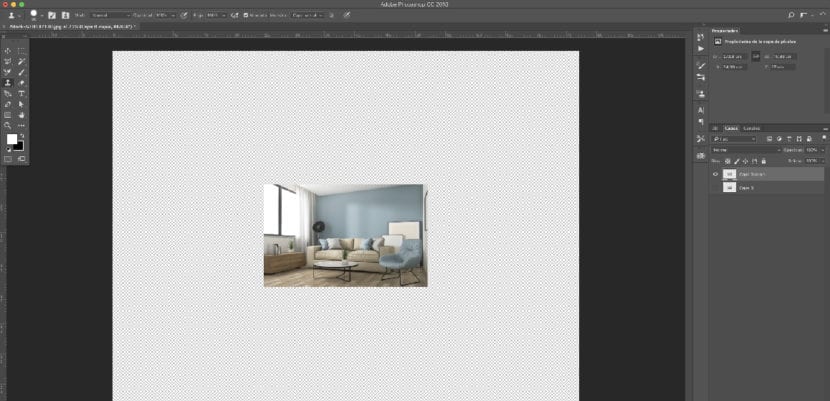
Paglalarawan ng frame: Vanishing point
Upang magamit ang tool na ito maa-access namin sa pamamagitan ng path:
- Filter - Vanishing point
Una sa lahat, gagawa kami ng a maikling paliwanag ng mga pindutan na mahahanap natin ang ating sarili sa bagong window na lilitaw.

A. Menu ng Vanishing point B. pagpipilian C. Box ng tool D. Pag-preview ng session ng vanishing point
Lumikha ng blueprint ng aming pananaw
Ang unang hakbang ay upang lumikha ng eroplano, iyon ay, markahan ang pananaw na mayroon ang aming imahe. Para dito gagamitin namin ang tool na matatagpuan namin sa gilid (seksyon C).
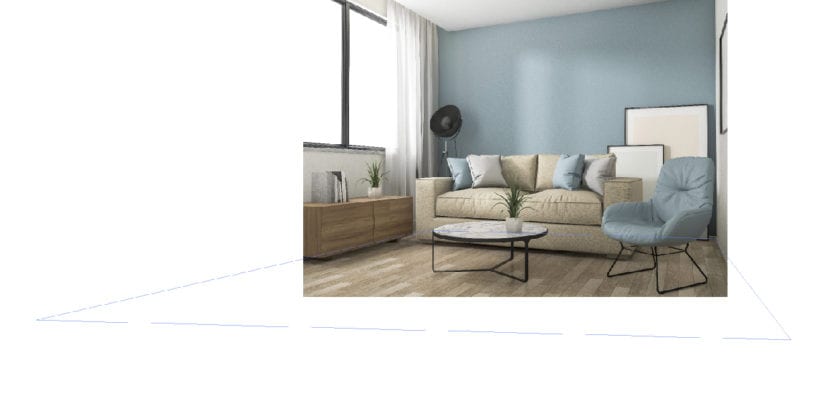
Gamit ang tool na ito kailangan mong markahan ang mga puntos sa lumikha ng tamang mga nawawalang puntos kung saan gagana ang Photoshop. Ang isang trick ay upang gabayan ang iyong sarili sa ang mga linya at sulok ng imahe mismo.
Buffer tool
Sa buffer toolHabang ginagamit namin ito sa pangkalahatang toolbar, gagamitin namin ito upang delikadong madoble ang sahig o dingding na gusto namin. Kailangan mong pumunta sa maraming pag-aalaga na magkakasama ang mga linya upang ang resulta ay ang pinakamahusay na posible. Tandaan na kailangan ng maraming pasensya.

Subukang gamitin ang tool na ito sa mga pangunahing hakbang na ipinakita namin sa iyo, matututunan mo talaga itong gamitin sa pamamagitan ng pagsasanay. Huwag panghinaan ng loob kung sa unang pagkakataon na hindi mo nakuha ang inaasahang resulta.